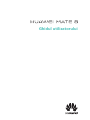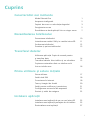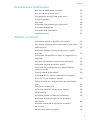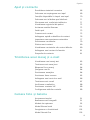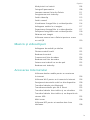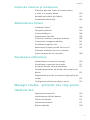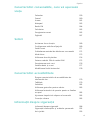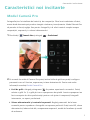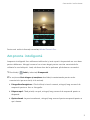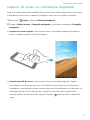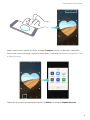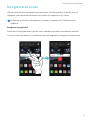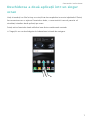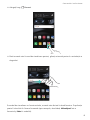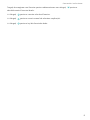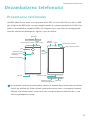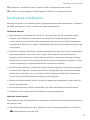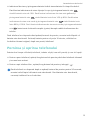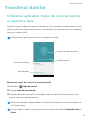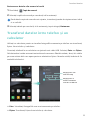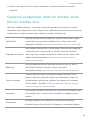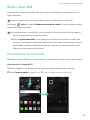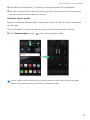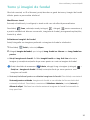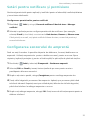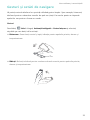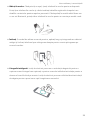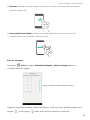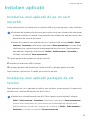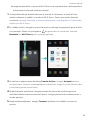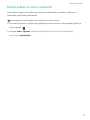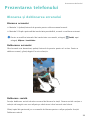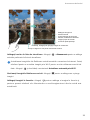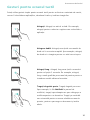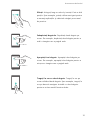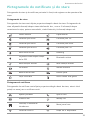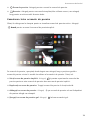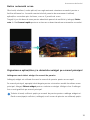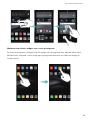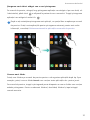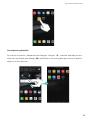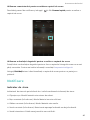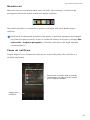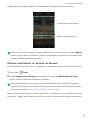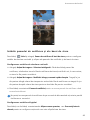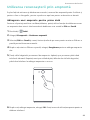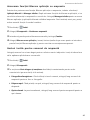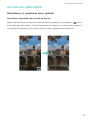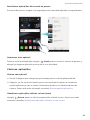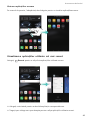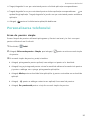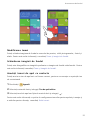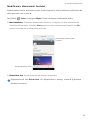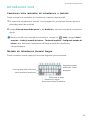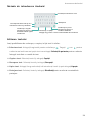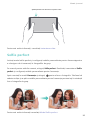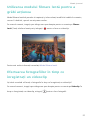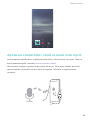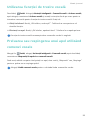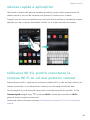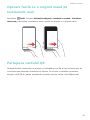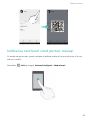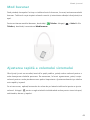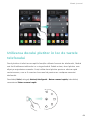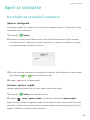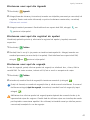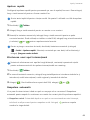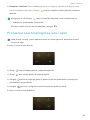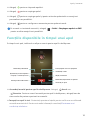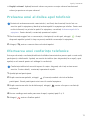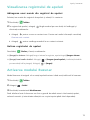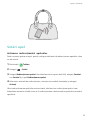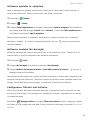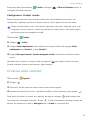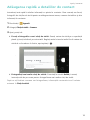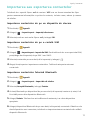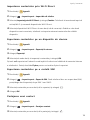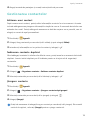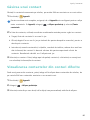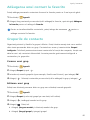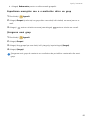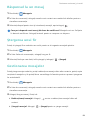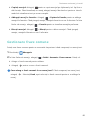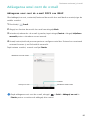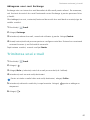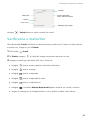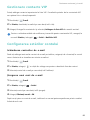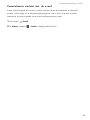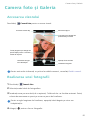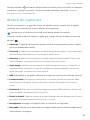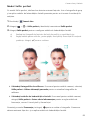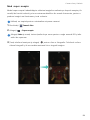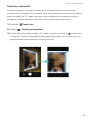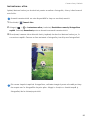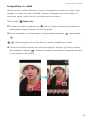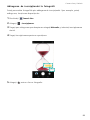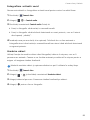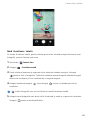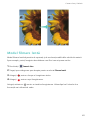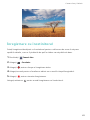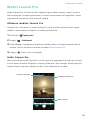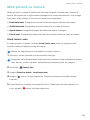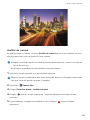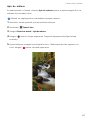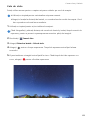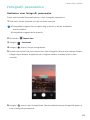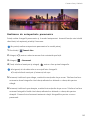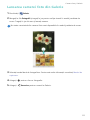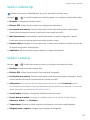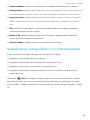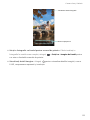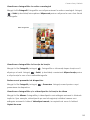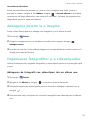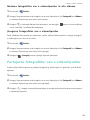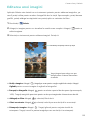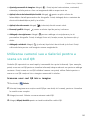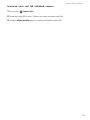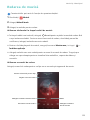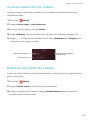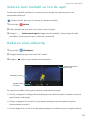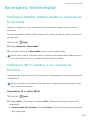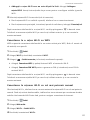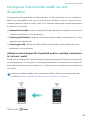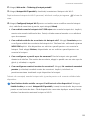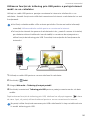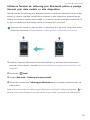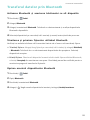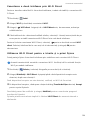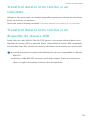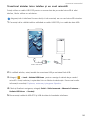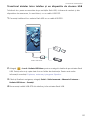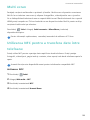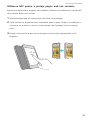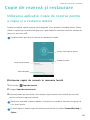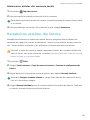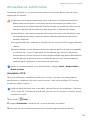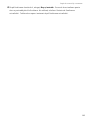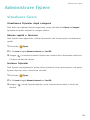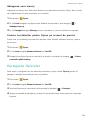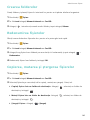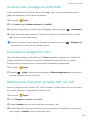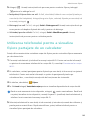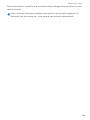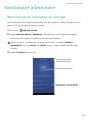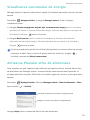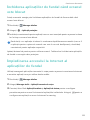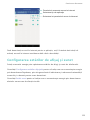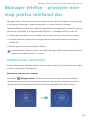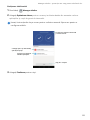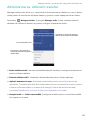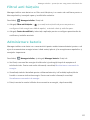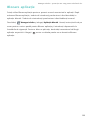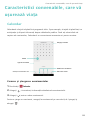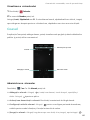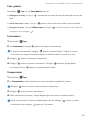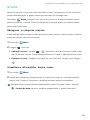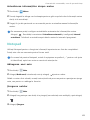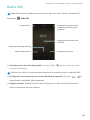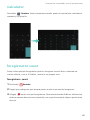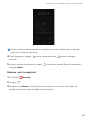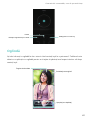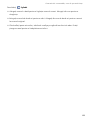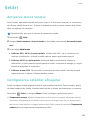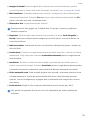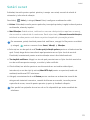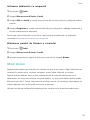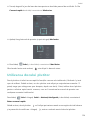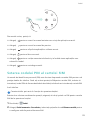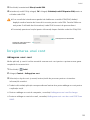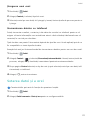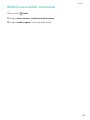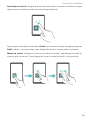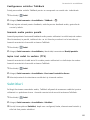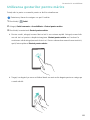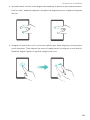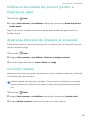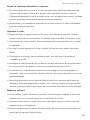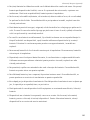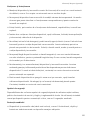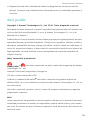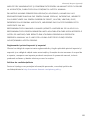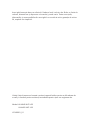Huawei Mate 8 Manualul utilizatorului
- Categorie
- Telefoane mobile
- Tip
- Manualul utilizatorului

Ghidul utilizatorului

i
Cuprins
Caracteristici noi incitante
Modul Cameră Pro 1
Amprenta inteligentă 2
Capturi de ecran cu articulaţia degetului 3
Înregistrator ecran 5
Deschiderea a două aplicaţii într-un singur ecran 7
Dezambalarea telefonului
Prezentarea telefonului 10
Introducerea cartelei SIM şi a cardului microSD 11
Încărcarea telefonului 12
Pornirea și oprirea telefonului 13
Transferul datelor
Utilizarea aplicaţiei Copie de rezervă pentru
a transfera date 14
Transferul datelor între telefon şi un calculator 15
Copierea contactelor dintr-un telefon vechi
într-un telefon nou 16
Prima utilizare şi setare iniţială
Prima utilizare 17
Setări dual SIM 18
Conectarea la Internet 18
Teme şi imagini de fundal 20
Setări pentru notificare şi permisiune 21
Configurarea senzorului de amprentă 21
Gesturi şi setări de navigare 22
Instalare aplicaţii
Instalarea unei aplicaţii de pe un card microSD 25
Instalarea unei aplicaţii partajate de alt telefon 25
Dezinstalarea unei aplicaţii 27

ii
Cuprins
Prezentarea telefonului
Blocarea și deblocarea ecranului 28
Gesturi pentru ecranul tactil 30
Pictogramele de notificare şi de stare 32
Ecran de pornire 33
Notificare 40
Utilizarea recunoaşterii prin amprentă 44
Accesarea aplicațiilor 47
Personalizarea telefonului 50
Introducere text 53
Sfaturi şi trucuri
Adăugarea rapidă a detaliilor de contact 55
Efectuarea instantaneelor când ecranul este oprit 55
Selfie perfect 56
Utilizarea modului filmare lentă pentru a grăbi
acţiunea 57
Efectuarea fotografiilor în timp ce înregistraţi un
videoclip 57
Apelarea contactelor când ecranul este oprit 58
Utilizarea funcţiei de trezire vocală 59
Preluarea sau respingerea unui apel utilizând
comenzi vocale 59
Găsirea rapidă a aplicaţiilor 60
Utilizarea Wi-Fi+ pentru conectarea la reţeaua
Wi-Fi cu cel mai puternic semnal 60
Operare facilă cu o singură mână pe telefoanele
mari 61
Partajarea cardului QR 61
Utilizarea telefonul când purtați mănuși62
Mod buzunar 63
Ajustarea rapidă a volumului sistemului 63
Utilizarea docului plutitor în loc de tastele
telefonului 64
Alinierea automată a aplicaţiilor ecranului
de pornire 65
Modul dezactivare atingere 65

iii
Cuprins
Apel şi contacte
Deschiderea tastaturii numerice 66
Preluarea sau respingerea unui apel 69
Funcţiile disponibile în timpul unui apel 70
Preluarea unui al doilea apel telefonic 71
Efectuarea unei conferințe telefonice 71
Vizualizarea registrului de apeluri 72
Activarea modului Buzunar 72
Setări apel 73
Crearea unui contact 75
Adăugarea rapidă a detaliilor de contact 76
Importarea sau exportarea contactelor 77
Gestionarea contactelor 79
Găsirea unui contact 80
Vizualizarea contactelor din conturi diferite 80
Adăugarea unui contact la favorite 81
Grupurile de contacte 81
Trimiterea unui mesaj și e-mail
Vizualizarea unui mesaj text 83
Trimiterea unui mesaj text 83
Răspunsul la un mesaj 84
Ştergerea unui fir 84
Gestionarea mesajelor 84
Gestionare fraze comune 85
Adăugarea unui cont de e-mail 86
Trimiterea unui e-mail 87
Verificarea e-mailurilor 88
Gestionare contacte VIP 89
Configurarea setărilor contului 89
Camera foto şi Galeria
Accesarea vizorului 91
Realizarea unei fotografii 91
Moduri de capturare 92
Modul filmare lentă 101
Înregistrare cu încetinitorul 102
Modul Cameră Pro 103

iv
Cuprins
Mod pictură cu lumină 105
Fotografii panoramice 109
Lansarea camerei foto din Galerie 111
Înregistrarea unui videoclip 112
Setări videoclip 113
Setări cameră 113
Vizualizarea fotografiilor și a videoclipurilor 114
Adăugarea notelor la o imagine 117
Organizarea fotografiilor și a videoclipurilor 117
Partajarea fotografiilor sau a videoclipurilor 118
Editarea unei imagini 119
Utilizarea camerei sau a Galeriei pentru a scana
un cod QR 120
Muzică şi videoclipuri
Adăugarea de melodii pe telefon 122
Căutare muzică locală 122
Redarea de muzică 123
Crearea unui liste de redare 124
Redarea unei liste de redare 124
Setarea unei melodii ca ton de apel 125
Redarea unui videoclip 125
Accesarea Internetului
Utilizarea datelor mobile pentru a conectarea
la internet 126
Utilizarea Wi-Fi pentru a vă conecta la Internet 126
Partajarea Internetului mobil cu alte dispozitive 128
Transferul datelor prin Bluetooth 132
Transferarea datelor prin Wi-Fi Direct 133
Transferul datelor între telefon şi un calculator 135
Transferul datelor între telefon și un dispozitiv de
stocare USB 135
Multi ecran 138
Utilizarea NFC pentru a transfera date între
telefoane 138

v
Cuprins
Copie de rezervă şi restaurare
Utilizarea aplicaţiei Copie de rezervă pentru
a copia şi a restaura datele 140
Restabilirea setărilor din fabrică 141
Actualizarea telefonului 142
Administrare fişiere
Vizualizare fișiere 144
Partajarea fişierelor 145
Crearea folderelor 146
Redenumirea fişierelor 146
Copierea, mutarea şi ştergerea fişierelor 146
Crearea sau extragerea arhivelor 147
Excluderea imaginilor mici 147
Memorarea fişierelor private într-un seif 147
Utilizarea telefonului pentru a vizualiza
fişiere partajate de un calculator 148
Gestionare alimentare
Monitorizarea consumul de energie 150
Vizualizarea consumului de energie 151
Activarea Planului ultra de alimentare 151
Închiderea aplicaţiilor de fundal când ecranul este
blocat 152
Împiedicarea accesului la Internet al aplicaţiilor de
fundal 152
Configurarea setărilor de afişaj şi sunet 153
Manager telefon - protecţie non-stop pentru
telefonul dvs.
Optimizarea sistemului 154
Administrarea utilizării datelor 156
Filtrul anti-hărțuire 157
Administrare baterie 157
Blocare aplicaţie 158

vi
Cuprins
Caracteristici convenabile, care vă uşurează
viaţa
Calendar 159
Ceasul 160
Vreme 162
Notepad 163
Radio FM 164
Calculator 165
Înregistrator sunet 165
Oglindă 167
Setări
Activarea Acces locaţie 169
Configurarea setărilor afişajului 169
Setări sunet 171
Schimbarea metodei de deblocare a ecranului 172
Mod Avion 173
Utilizarea docului plutitor 174
Setarea codului PIN al cartelei SIM 175
Înregistrarea unui cont 176
Setarea datei și a orei 177
Modificarea limbii sistemului 178
Caracteristici accesibilitate
Despre caracteristicile de accesibilitate ale
telefonului dvs. 179
TalkBack 179
Subtitluri 182
Utilizarea gesturilor pentru mărire 183
Utilizarea butonului de pornire pentru a finaliza
un apel 185
Ajustarea timpului de răspuns al ecranului 185
Corecţie culoare 185
Informaţii despre siguranţă
Informaţii despre siguranţă 186
Siguranţa informaţiilor şi a datelor personale 192
Aviz juridic 193

Caracteristici noi incitante
1
Caracteristici noi incitante
Modul Cameră Pro
Fotografia ţine în totalitate de lumină şi de compoziţie. Când sunt combinate eficient,
aceste două elemente pot produce imagini uimitoare şi emoţionante. Modul Cameră Pro
vă permite să faceţi reglaje fine pentru fotografii şi vă oferă control complet asupra
compoziţiei, expunerii şi a vitezei obturatorului.
1
Deschideţi
Cameră foto
şi atingeţi >
Profesional
.
2
Pe ecranul de setări al Camerei Pro puteţi activa liniile de grilă sau puteţi configura
parametri cum ar fi lumina, expunerea şi viteza obturatorului. Pentru mai multe
informaţii consultaţi Setări Cam
eră Pro.
•
Linii de grilă
: Atingeţi pictograma din partea superioară a ecranului. Puteţi
selecta o grilă 3 x 3, o grilă phi sau o suprapunere de spirală. Aceste suprapuneri au
fost concepute de către profesionişti pentru a vă ajuta să compuneţi fotografii
interesante, cu aspect profesional.
•
Viteza obturatorului şi controlul expunerii
: Reglaţi parametrii de la baza
ecranului pentru a produce o fotografie cu expunere perfectă. Puteţi seta ISO, viteza
obturatorului, balansul de alb, compensarea expunerii, modul de focalizare şi modul
de măsurare.

Caracteristici noi incitante
2
Pentru mai multe informaţii
consultaţi Modul Cameră Pro.
Amprenta inteligentă
Amprenta inteligentă face utilizarea telefonului şi mai uşoară. Amprentele nu sunt doar
pentru deblocare. Atingeţi senzorul cu oricare deget pentru a activa caracteristicile
utilizate în mod obişnuit. Luaţi-vă rămas bun de la apăsarea plictisitoare a ecranului.
1
Deschideţi
Setări
şi selectaţi
ID amprentă
.
2
În secţiunea
Gest atingere și menținere
deschideţi comutatoarele pentru acele
caracteristici pe care doriţi să le activaţi.
•
Fotografiere/înregistrare
: Când utilizaţi vizorul camerei, atingeţi lung senzorul de
amprentă pentru a face o fotografie.
•
Răspuns apel
: Când primiţi un apel, atingeţi lung senzorul de amprentă pentru a
răspunde.
•
Oprire alarmă
: La pornirea alarmei, atingeţi lung senzorul pentru amprentă pentru a
opri alarma.

Caracteristici noi incitante
3
Capturi de ecran cu articulaţia degetului
Vreţi să le arătaţi prietenilor realizările din jocurile video? Acum puteţi folosi o articulaţie
a degetului pentru a face o captură a întregului ecran sau a unei părţi a acestuia.
1
Deschideţi
Setări
şi selectaţi
Asistenţă inteligentă
.
2
Atingeţi
Control mișcare
>
Fotografie inteligentă
şi deschideţi comutatorul
Fotografie
inteligentă
.
•
Captură de ecran complet
: Loviţi ecranul ferm cu articulaţia degetului de două ori
pentru a captura ecranul curent în întregime.
•
Captură parţială de ecran
: Loviţi ecranul ferm cu articulaţia degetului. Trageţi
articulaţia în jurul zonei pe care vreţi să o capturaţi şi reveniţi la punctul de pornire.
Selecţia dvs. este afişată pe ecran; zona din interiorul liniei albastre va fi capturată. De
asemenea, puteţi selecta caseta pentru capturi de ecran din partea superioară a
ecranului pentru forme diferite de captură. Atingeţi
pentru a salva o captură de
ecran.

Caracteristici noi incitante
4
După
crearea unei capturi de ecran, atingeţi
Partajare
pentru a o partaja cu prietenii.
Pentru mai multe informaţii cu privire la partajare, consultaţi Partajarea fotografiilor sau
a videoclipurilor.
Capturile de ecran sunt memorate implicit în
Galerie
, în folderul
Capturi de ecran
.

Caracteristici noi incitante
5
Înregistrator ecran
Utilizaţi caracteristica înregistrator ecran pentru a învăţa prietenii şi familia cum se
utilizează caracteristicile telefonului sau pentru a înregistra un joc video.
Înainte de a efectua o înregistrare a ecranului, asiguraţi-vă că telefonul este
deblocat.
Începerea înregistrării
Puteţi activa înregistratorului pentru ecran utilizând una dintre următoarele metode:
•
Loviţi ecranul de două ori cu două articulaţii ale degetelor şi alegeţi un format video.

Caracteristici noi incitante
6
•
Apăsaţi simultan butonul de pornire şi volum sus şi alegeţi un format video.
În timp ce efectuaţi o înregistrare a ecranului, puteţi înregistra şi sunet vorbind în
microfon.
Oprirea înregistrării
Puteţi opri înregistrarea ecranului utilizând una dintre următoarele metode:
•
Loviţi ecranul de două ori cu două articulaţii ale degetelor.
•
Apăsaţi simultan butonul de pornire şi volum sus.
Înregistrări
le video sunt memorate implicit în
Galerie
, în folderul
Înregistrări ecran
.
Partajarea înregistrărilor ecranului
Deschideţi
Galerie
. Atingeți lung înregistrarea pe care doriţi să o partajaţi, apoi
atingeţi pentru a o partaja cu prietenii.

Caracteristici noi incitante
7
Deschiderea a două aplicaţii într-un singur
ecran
Vreţi să urmăriţi un film în timp ce scrieţi lista de cumpărături a acestei săptămâni? Puteţi
face aceasta acum cu ajutorul ferestrelor duale, o caracteristică care vă permite să
vizualizaţi simultan două aplicaţii pe ecran.
Puteţi ac
tiva ferestrele duale utilizând una dintre următoarele metode:
•
Trageţi în sus cu două degete de la baza barei virtuale de navigare.

Caracteristici noi incitante
8
•
Atingeţi lung
Recent
.
•
Dacă ecranul este în mod de vizualizare portret, glisaţi orizontal peste el o articulaţie a
degetului.
În modul de vizualizare cu ferestre duale, ecranul este divizat în două ferestre. O aplicaţie
poate fi deschisă în fiecare fereastră (spre exemplu, deschideţi
Videoclipuri
într-o
fereastră şi
Note
în cealaltă).

Caracteristici noi incitante
9
Trageţi de marginea unei ferestre pentru redimensionare sau atingeţi pentru a
deschide meniul ferestrei duale:
•
Atingeţi pentru a comuta cele două ferestre.
•
Atingeţi pentru a reveni ecranul de selectare a aplicaţiei.
•
Atingeţi pentru a ieşi din ferestrele duale.

Dezambalarea telefonului
10
Dezambalarea telefonului
Prezentarea telefonului
HUAWEI Mate 8 este dotat cu un procesor Kirin 950, un ecran full HD de 6 ţoli cu 368
ppi, o baterie de 4000 mAh, un corp complet metalic şi o cameră pe spate de 16 MP. Este
dotat cu o interfaţă de utilizator EMUI 4.0 complet nouă, care oferă o întreagă gamă
nouă de caracteristiciinteligente, sigure şi uşor de utilizat.
Microfon
Aparat foto din spate
Mufă
pentru căşti
Bliţ
Buton de volum
Scanner-ul pentru
amprentă
Difuzor
Buton de alimentare
Indicator
de stare Cască
Cameră foto frontală
Senzor de proximitate
Microfon pentru
reducerea zgomotului
Microfon
Tăviţă
pentru
cartela
Port micro-USB
Nu acoperiţi senzorul de proximitate, pentru că aceasta duce la afectarea anumitor
funcţii ale telefonului. Dacă utilizaţi o protecţie pentru ecran, nu acoperiţi senzorul.
Utilizaţi o protecţie pentru ecran care este concepută pentru telefonul dvs. cu un
orificiu specialpentru senzor.

Dezambalarea telefonului
11
Introducerea cartelei SIM şi a cardului
microSD
Mate 8 este dotat cu o fantă pentru carduri 2 în 1, care este localizată pe partea stângă
superioară a telefonului. Puteţi introduce două cartele nano SIM, sau o cartelă nano SIM
şi un card microSD.
Sugestii:
•
Asiguraţi-vă că cardul este orientat corect şi păstraţi suportul cardului la nivel atunci
când îl introduceţi în telefon.
•
Utilizaţi doar cartele nano SIM standard. Introducerea de cartele non-standard poate
deteriora suportul pentru cartela SIM.
•
Aveţi grijă să nu vă accidentaţi şi să nu deterioraţi telefonul atunci când utilizaţi
instrumentul de îndepărtare a cartelei SIM.
•
Nu depozitaţi instrumentul de îndepărtare a cartelei SIM la îndemâna copiilor, pentru a
preveni înghiţirea şi accidentarea acestora.
1
Apăsaţi lung butonul de pornire şi selectaţi pentru a opri telefonul.
2
Pentru a scoate suportul pentru cartelă, introduceţi instrumentul pentru îndepărtarea
cartelei SIM primit împreună cu telefonul în orificiul mic de lângă suportul pentru
cartelă.
1DQR6,0
1DQR6,0
PLFUR6'
1DQR6,0
sau

Dezambalarea telefonului
12
3
Introduceţi o cartelă SIM sau un card microSD în suportul pentru cartelă.
4
Introduceţi suportul pentru cartelă înapoi în telefon cu orientarea corectă.
Încărcarea telefonului
Mate 8 este dotat cu un software pentru gestionarea optimizată a alimentării şi o baterie
de 4000 mAh pentru a oferi o durată de viaţă impresionantă.
Utilizarea bateriei
•
Bateria poate fi reîncărcată de sute de ori, dar toate bateriile au o durată de viaţă
limitată. Dacă observaţi o deteriorare semnificativă în durata de viaţă a bateriei,
contactaţi un centru service Huawei autorizat pentru înlocuirea acesteia. Bateriaeste
încorporată în telefon şi nu poate fi îndepărtată. Nu încercaţi să îndepărtaţi bateria pe
cont propriu.
•
Telefonul se poate încălzi după utilizarea prelungită sau când este expus la temperaturi
ambientale ridicate. Acest lucru este normal. Dacă telefonul devine fierbinte la
atingere, opriţi încărcarea, şi dezactivaţi caracteristici care nu sunt necesare. Plasaţi
telefonul într-o locaţie receşi permiteţi răcirea acestuia la temperatura camerei. Evitaţi
contactul prelungit cu suprafaţa telefonului dacă devine fierbinte.
•
Când încărcaţi telefonul, utilizaţi doar baterii Huawei originale, încărcătoare originale
şi cabluri USB originale. Utilizarea accesoriilor neoriginale poate afecta performanţa
telefonului şi constituie un risc de hazard. Evitaţi utilizarea telefonului în timp ce se
încarcă. Nu acoperiţitelefonul sau adaptorul de alimentare.
•
Durata de încărcare poate varia în funcţie de temperatura ambientală şi de nivelul de
descărcare al bateriei.
•
Un avertisment pentru baterie descărcată va fi afişat când bateria este descărcată.
•
Telefonul se va închide automat când bateria este aproape goală.
Indicator stare baterie
Starea bateriei este indicată de lumina indicatoare a telefonului şi de pictograma bateriei
din bara de stare.
•
Dacă lumina indicatoare de stare clipeşte în roşu şi pictograma bateriei se schimbă în
, nivelul bateriei este sub 10%.

Dezambalarea telefonului
13
•
Indicatorul de stare şi pictograma bateriei indică starea bateriei în timpul încărcării.
Dacă lumina indicatoare de stare clipeşte în roşu şi pictograma bateriei este ,
nivelul bateriei este sub 10%. Dacă lum
ina indicatoare de stare este galbenă şi
pictograma bateriei este
, nivelul bateriei este între 10% şi 80%. Dacă lumina
indicatoare de stare este verde şi pic
tograma bateriei este , nivelul bateriei este
între 80% şi 10
0%. Dacă lumina indicatoare de stare este verde şi pictograma bateriei
este
, bateria este încărcată complet şi puteţi decupla cablul de alimentare din
telefon.
Dacă te
lefonul nu răspunde când apăsaţi butonul de pornire, aceasta indică faptul că
bateria este descărcată. Încărcaţi bateria pentru cel puţin 10 minute, utilizând un
încărcător Huawei original, după care porniţi telefonul.
Pornirea și oprirea telefonului
Înainte de a începe să folosiţi telefonul, trebuie să ştiţi cum să-l porniţi şi cum să-l opriţi.
•
Pentru a porni telefonul, apăsaţi lung butonul de pornire până când telefonul vibrează
şi ecranul este activat.
•
Pentru a opri telefonul dvs., apăsaţi lung butonul de pornire şi atingeţi .
Dacă telefonul nu răspunde după ce apăsaţi butonul de pornire pentru 20 secunde,
aceasta indică faptul că bateria este descărcată. Dacă bateria este descărcată,
conectaţi telefonul la un încărcător.
Pagina se încarcă ...
Pagina se încarcă ...
Pagina se încarcă ...
Pagina se încarcă ...
Pagina se încarcă ...
Pagina se încarcă ...
Pagina se încarcă ...
Pagina se încarcă ...
Pagina se încarcă ...
Pagina se încarcă ...
Pagina se încarcă ...
Pagina se încarcă ...
Pagina se încarcă ...
Pagina se încarcă ...
Pagina se încarcă ...
Pagina se încarcă ...
Pagina se încarcă ...
Pagina se încarcă ...
Pagina se încarcă ...
Pagina se încarcă ...
Pagina se încarcă ...
Pagina se încarcă ...
Pagina se încarcă ...
Pagina se încarcă ...
Pagina se încarcă ...
Pagina se încarcă ...
Pagina se încarcă ...
Pagina se încarcă ...
Pagina se încarcă ...
Pagina se încarcă ...
Pagina se încarcă ...
Pagina se încarcă ...
Pagina se încarcă ...
Pagina se încarcă ...
Pagina se încarcă ...
Pagina se încarcă ...
Pagina se încarcă ...
Pagina se încarcă ...
Pagina se încarcă ...
Pagina se încarcă ...
Pagina se încarcă ...
Pagina se încarcă ...
Pagina se încarcă ...
Pagina se încarcă ...
Pagina se încarcă ...
Pagina se încarcă ...
Pagina se încarcă ...
Pagina se încarcă ...
Pagina se încarcă ...
Pagina se încarcă ...
Pagina se încarcă ...
Pagina se încarcă ...
Pagina se încarcă ...
Pagina se încarcă ...
Pagina se încarcă ...
Pagina se încarcă ...
Pagina se încarcă ...
Pagina se încarcă ...
Pagina se încarcă ...
Pagina se încarcă ...
Pagina se încarcă ...
Pagina se încarcă ...
Pagina se încarcă ...
Pagina se încarcă ...
Pagina se încarcă ...
Pagina se încarcă ...
Pagina se încarcă ...
Pagina se încarcă ...
Pagina se încarcă ...
Pagina se încarcă ...
Pagina se încarcă ...
Pagina se încarcă ...
Pagina se încarcă ...
Pagina se încarcă ...
Pagina se încarcă ...
Pagina se încarcă ...
Pagina se încarcă ...
Pagina se încarcă ...
Pagina se încarcă ...
Pagina se încarcă ...
Pagina se încarcă ...
Pagina se încarcă ...
Pagina se încarcă ...
Pagina se încarcă ...
Pagina se încarcă ...
Pagina se încarcă ...
Pagina se încarcă ...
Pagina se încarcă ...
Pagina se încarcă ...
Pagina se încarcă ...
Pagina se încarcă ...
Pagina se încarcă ...
Pagina se încarcă ...
Pagina se încarcă ...
Pagina se încarcă ...
Pagina se încarcă ...
Pagina se încarcă ...
Pagina se încarcă ...
Pagina se încarcă ...
Pagina se încarcă ...
Pagina se încarcă ...
Pagina se încarcă ...
Pagina se încarcă ...
Pagina se încarcă ...
Pagina se încarcă ...
Pagina se încarcă ...
Pagina se încarcă ...
Pagina se încarcă ...
Pagina se încarcă ...
Pagina se încarcă ...
Pagina se încarcă ...
Pagina se încarcă ...
Pagina se încarcă ...
Pagina se încarcă ...
Pagina se încarcă ...
Pagina se încarcă ...
Pagina se încarcă ...
Pagina se încarcă ...
Pagina se încarcă ...
Pagina se încarcă ...
Pagina se încarcă ...
Pagina se încarcă ...
Pagina se încarcă ...
Pagina se încarcă ...
Pagina se încarcă ...
Pagina se încarcă ...
Pagina se încarcă ...
Pagina se încarcă ...
Pagina se încarcă ...
Pagina se încarcă ...
Pagina se încarcă ...
Pagina se încarcă ...
Pagina se încarcă ...
Pagina se încarcă ...
Pagina se încarcă ...
Pagina se încarcă ...
Pagina se încarcă ...
Pagina se încarcă ...
Pagina se încarcă ...
Pagina se încarcă ...
Pagina se încarcă ...
Pagina se încarcă ...
Pagina se încarcă ...
Pagina se încarcă ...
Pagina se încarcă ...
Pagina se încarcă ...
Pagina se încarcă ...
Pagina se încarcă ...
Pagina se încarcă ...
Pagina se încarcă ...
Pagina se încarcă ...
Pagina se încarcă ...
Pagina se încarcă ...
Pagina se încarcă ...
Pagina se încarcă ...
Pagina se încarcă ...
Pagina se încarcă ...
Pagina se încarcă ...
Pagina se încarcă ...
Pagina se încarcă ...
Pagina se încarcă ...
Pagina se încarcă ...
Pagina se încarcă ...
Pagina se încarcă ...
Pagina se încarcă ...
Pagina se încarcă ...
Pagina se încarcă ...
Pagina se încarcă ...
Pagina se încarcă ...
Pagina se încarcă ...
Pagina se încarcă ...
Pagina se încarcă ...
Pagina se încarcă ...
Pagina se încarcă ...
Pagina se încarcă ...
Pagina se încarcă ...
Pagina se încarcă ...
Pagina se încarcă ...
Pagina se încarcă ...
Pagina se încarcă ...
Pagina se încarcă ...
Pagina se încarcă ...
Pagina se încarcă ...
-
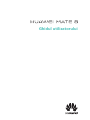 1
1
-
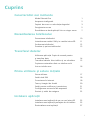 2
2
-
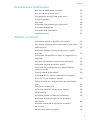 3
3
-
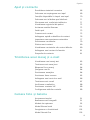 4
4
-
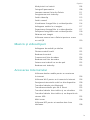 5
5
-
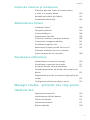 6
6
-
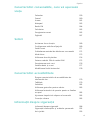 7
7
-
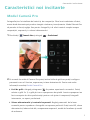 8
8
-
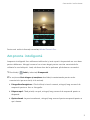 9
9
-
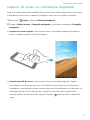 10
10
-
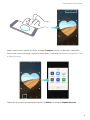 11
11
-
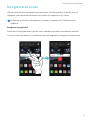 12
12
-
 13
13
-
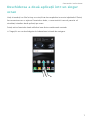 14
14
-
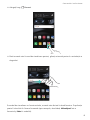 15
15
-
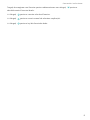 16
16
-
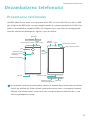 17
17
-
 18
18
-
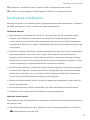 19
19
-
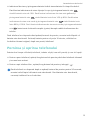 20
20
-
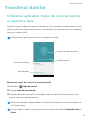 21
21
-
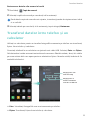 22
22
-
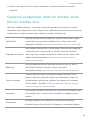 23
23
-
 24
24
-
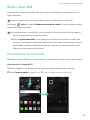 25
25
-
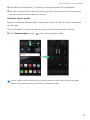 26
26
-
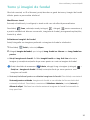 27
27
-
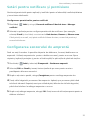 28
28
-
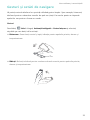 29
29
-
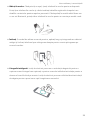 30
30
-
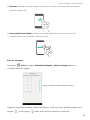 31
31
-
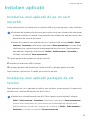 32
32
-
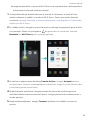 33
33
-
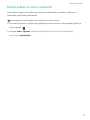 34
34
-
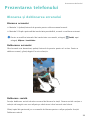 35
35
-
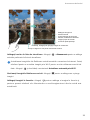 36
36
-
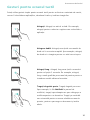 37
37
-
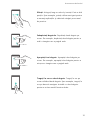 38
38
-
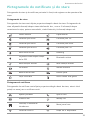 39
39
-
 40
40
-
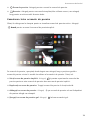 41
41
-
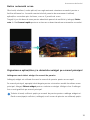 42
42
-
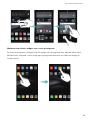 43
43
-
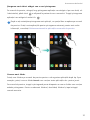 44
44
-
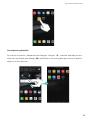 45
45
-
 46
46
-
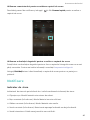 47
47
-
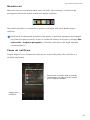 48
48
-
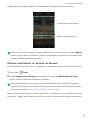 49
49
-
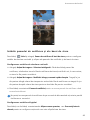 50
50
-
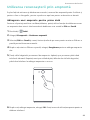 51
51
-
 52
52
-
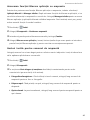 53
53
-
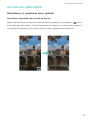 54
54
-
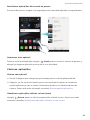 55
55
-
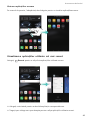 56
56
-
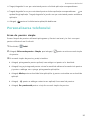 57
57
-
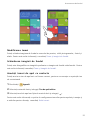 58
58
-
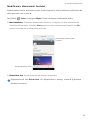 59
59
-
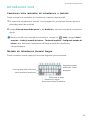 60
60
-
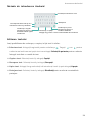 61
61
-
 62
62
-
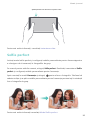 63
63
-
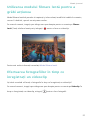 64
64
-
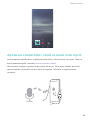 65
65
-
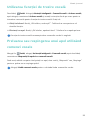 66
66
-
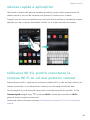 67
67
-
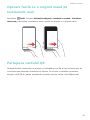 68
68
-
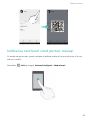 69
69
-
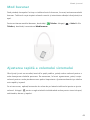 70
70
-
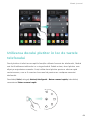 71
71
-
 72
72
-
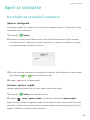 73
73
-
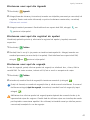 74
74
-
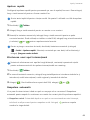 75
75
-
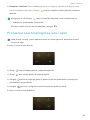 76
76
-
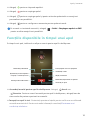 77
77
-
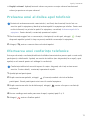 78
78
-
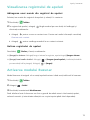 79
79
-
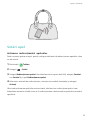 80
80
-
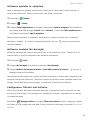 81
81
-
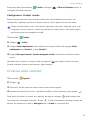 82
82
-
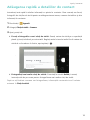 83
83
-
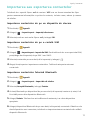 84
84
-
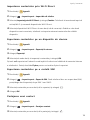 85
85
-
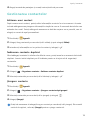 86
86
-
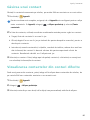 87
87
-
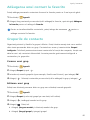 88
88
-
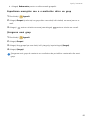 89
89
-
 90
90
-
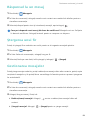 91
91
-
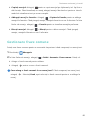 92
92
-
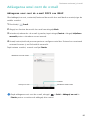 93
93
-
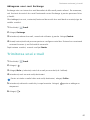 94
94
-
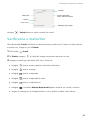 95
95
-
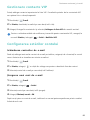 96
96
-
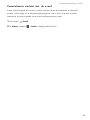 97
97
-
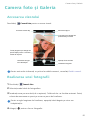 98
98
-
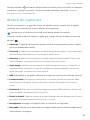 99
99
-
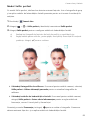 100
100
-
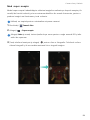 101
101
-
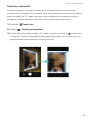 102
102
-
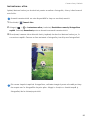 103
103
-
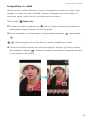 104
104
-
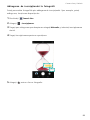 105
105
-
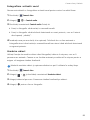 106
106
-
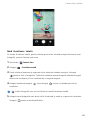 107
107
-
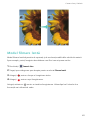 108
108
-
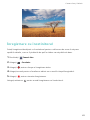 109
109
-
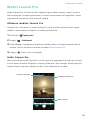 110
110
-
 111
111
-
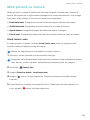 112
112
-
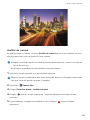 113
113
-
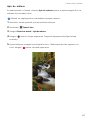 114
114
-
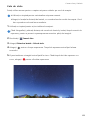 115
115
-
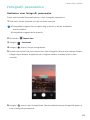 116
116
-
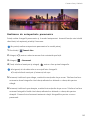 117
117
-
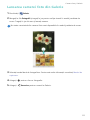 118
118
-
 119
119
-
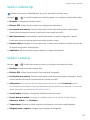 120
120
-
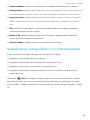 121
121
-
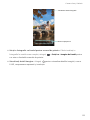 122
122
-
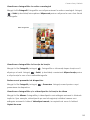 123
123
-
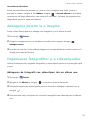 124
124
-
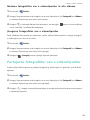 125
125
-
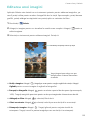 126
126
-
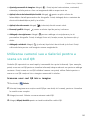 127
127
-
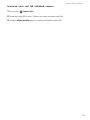 128
128
-
 129
129
-
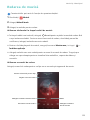 130
130
-
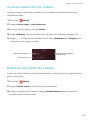 131
131
-
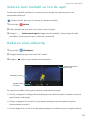 132
132
-
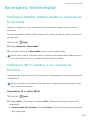 133
133
-
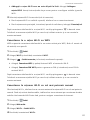 134
134
-
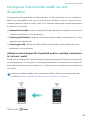 135
135
-
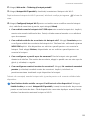 136
136
-
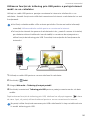 137
137
-
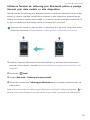 138
138
-
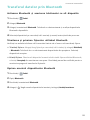 139
139
-
 140
140
-
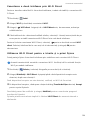 141
141
-
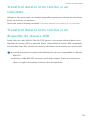 142
142
-
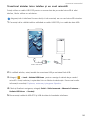 143
143
-
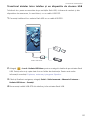 144
144
-
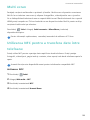 145
145
-
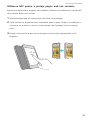 146
146
-
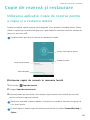 147
147
-
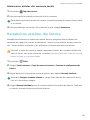 148
148
-
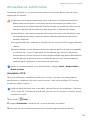 149
149
-
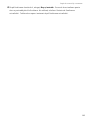 150
150
-
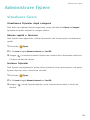 151
151
-
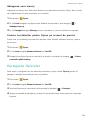 152
152
-
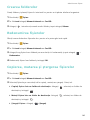 153
153
-
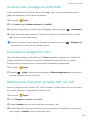 154
154
-
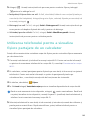 155
155
-
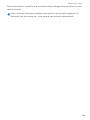 156
156
-
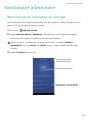 157
157
-
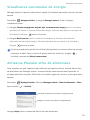 158
158
-
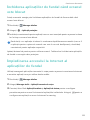 159
159
-
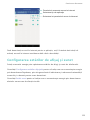 160
160
-
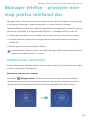 161
161
-
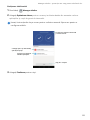 162
162
-
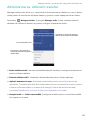 163
163
-
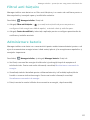 164
164
-
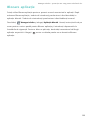 165
165
-
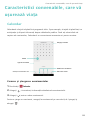 166
166
-
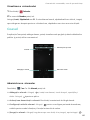 167
167
-
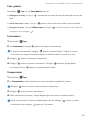 168
168
-
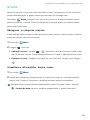 169
169
-
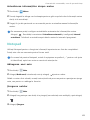 170
170
-
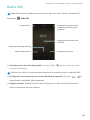 171
171
-
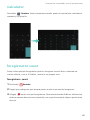 172
172
-
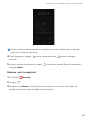 173
173
-
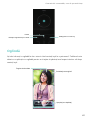 174
174
-
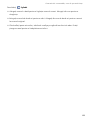 175
175
-
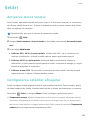 176
176
-
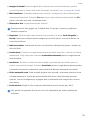 177
177
-
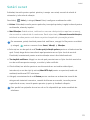 178
178
-
 179
179
-
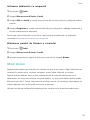 180
180
-
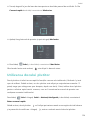 181
181
-
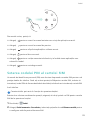 182
182
-
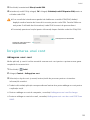 183
183
-
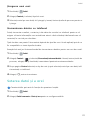 184
184
-
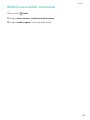 185
185
-
 186
186
-
 187
187
-
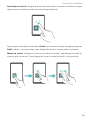 188
188
-
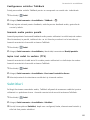 189
189
-
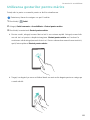 190
190
-
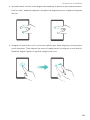 191
191
-
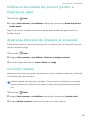 192
192
-
 193
193
-
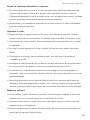 194
194
-
 195
195
-
 196
196
-
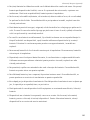 197
197
-
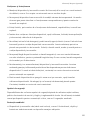 198
198
-
 199
199
-
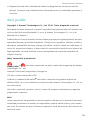 200
200
-
 201
201
-
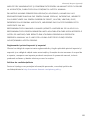 202
202
-
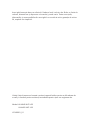 203
203
Huawei Mate 8 Manualul utilizatorului
- Categorie
- Telefoane mobile
- Tip
- Manualul utilizatorului
Lucrări conexe
-
Huawei Honor6 Manual de utilizare
-
Huawei Mate S Manual de utilizare
-
Huawei P8 Manualul utilizatorului
-
Huawei Mate 10 Lite Manualul utilizatorului
-
Huawei Y6 Pro Manualul utilizatorului
-
Huawei Honor9 Manualul utilizatorului
-
Huawei MediaPad M3 Lite 8 Manualul utilizatorului
-
Huawei P20 Pro Manualul utilizatorului